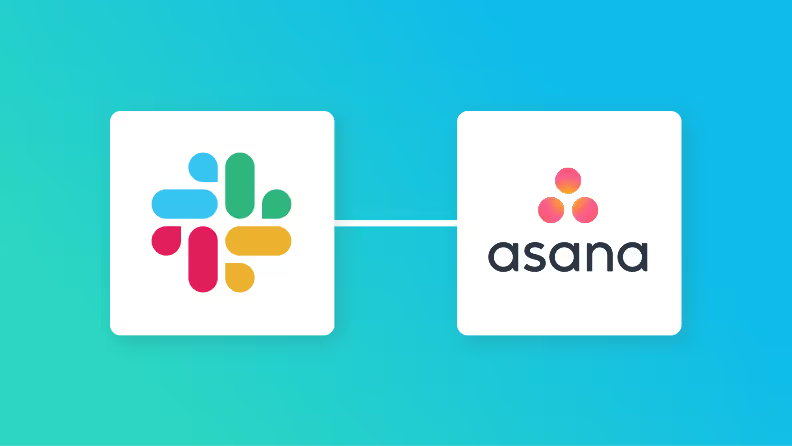
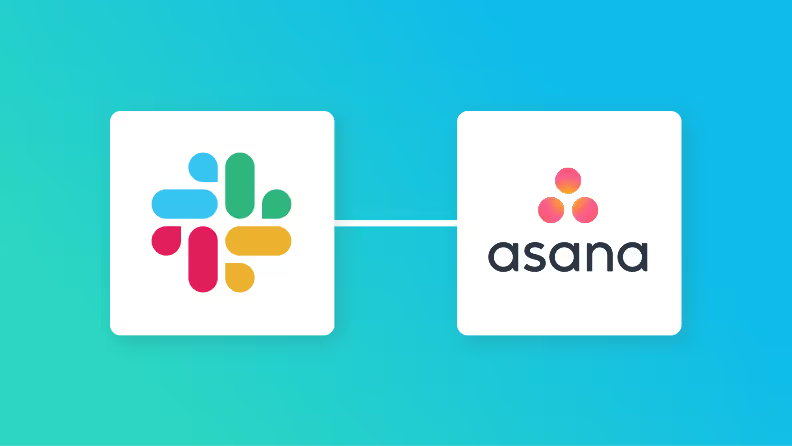
・

「Slackでやり取りした依頼内容を、後からAsanaでタスク化するのは面倒…」
「Slackの重要な投稿が他のメッセージに埋もれてしまって、Asanaへの転記を忘れてしまった…」
日々のコミュニケーションで利用するSlackと、タスク管理ツールであるAsanaをそれぞれ手動で操作することで、このような二度手間や対応漏れが発生していませんか?
もし、Slackの特定の投稿をトリガーにして、自動でAsanaにタスクを作成する仕組みがあれば、こうした手作業による転記の手間やヒューマンエラーから解放されるでしょう。プロジェクトの進捗管理も、よりスムーズかつ正確に行えるようになるはずです!
今回ご紹介する自動化の設定は、専門的な知識がなくてもノーコードで簡単に実現できます。ぜひこの機会に導入して日々の業務を効率化させましょう!
とにかく早く試したい方へ
YoomにはSlackとAsanaを連携するためのテンプレートが用意されているので、今すぐ試したい方は以下よりバナーをクリックしてスタートしましょう!
■概要
「Slackで特定の投稿があったら、Asanaでタスクを自動で作成する」フローは、コミュニケーションとプロジェクト管理をシームレスに連携させる業務ワークフローです。
日常的に利用しているSlackでの重要な投稿を見逃さずに管理し、Asanaで自動的にタスクとして登録することで、情報共有とタスク管理を一元化できます。
Yoomを活用したこのワークフローにより、手動でのタスク作成の手間を省き、効率的なプロジェクト進行が可能になります。
■このテンプレートをおすすめする方
・Slackでの重要な情報を見逃さずに管理したいプロジェクトマネージャーの方
・Asanaを活用してタスク管理を行っているが、手動でのタスク作成に時間がかかっている方
・チーム内のコミュニケーションとタスク管理を自動化して効率化したいと考えているリーダーの方
・Yoomを使って業務ワークフローを最適化し、asana 自動化を実現したい方
■注意事項
・Slack、AsanaのそれぞれとYoomを連携してください。
・トリガーは5分、10分、15分、30分、60分の間隔で起動間隔を選択できます。
・プランによって最短の起動間隔が異なりますので、ご注意ください。
SlackとAsanaを連携してできること
SlackとAsanaのAPIを連携すれば、Slackの投稿内容をAsanaにタスクとして自動で連携したり、逆にAsanaのタスク情報をSlackに通知したりすることが可能になります。
これにより、手作業による情報転記の手間をなくして、タスクの登録漏れやチームへの共有漏れを防ぐことができるでしょう。
これからご紹介する具体的な自動化例の中に気になる内容のものがあれば、ぜひクリックしてみてください!
Slackで特定の投稿があったら、Asanaでタスクを自動で作成する
Slackの特定のチャンネルへの投稿を検知して、その内容をAsanaのタスクとして自動で作成する連携です。
Slack上での依頼や議論をそのままタスク化できるため、手動での転記作業や登録漏れをなくし、迅速なタスク管理を実現します。AIや正規表現による抽出を行うため、投稿内容から必要な情報だけを抜き出してタスク名や詳細に設定することが可能です。
■概要
「Slackで特定の投稿があったら、Asanaでタスクを自動で作成する」フローは、コミュニケーションとプロジェクト管理をシームレスに連携させる業務ワークフローです。
日常的に利用しているSlackでの重要な投稿を見逃さずに管理し、Asanaで自動的にタスクとして登録することで、情報共有とタスク管理を一元化できます。
Yoomを活用したこのワークフローにより、手動でのタスク作成の手間を省き、効率的なプロジェクト進行が可能になります。
■このテンプレートをおすすめする方
・Slackでの重要な情報を見逃さずに管理したいプロジェクトマネージャーの方
・Asanaを活用してタスク管理を行っているが、手動でのタスク作成に時間がかかっている方
・チーム内のコミュニケーションとタスク管理を自動化して効率化したいと考えているリーダーの方
・Yoomを使って業務ワークフローを最適化し、asana 自動化を実現したい方
■注意事項
・Slack、AsanaのそれぞれとYoomを連携してください。
・トリガーは5分、10分、15分、30分、60分の間隔で起動間隔を選択できます。
・プランによって最短の起動間隔が異なりますので、ご注意ください。
Slackで特定の投稿があったら、内容を要約しAsanaにタスクを自動で作成する
Slackでの長文のやり取りや議論がされた投稿があった際に、AIがその内容を自動で要約し、Asanaにタスクとして起票する連携です。
手動で要点をまとめる手間を省けるだけでなく、タスクの内容が一目で分かりやすくなるため、担当者は状況を素早く把握してスムーズに作業に取り掛かることができるでしょう。
■概要
Slackでの重要なやり取りを見逃してしまったり、内容をコピーしてAsanaへ手動でタスク登録する作業に手間を感じていませんか。
こうした手作業は、タスクの登録漏れといったミスにも繋がりかねません。
このワークフローは、Slackでの特定の投稿をきっかけに、AIがその内容を自動で要約し、Asanaにタスクとして登録します。
SlackとAsana間の連携をスムーズにし、抜け漏れのないタスク管理を実現します。
■このテンプレートをおすすめする方
・Slackでの依頼を基にAsanaでタスク管理を行っているが、手作業での転記に課題を感じている方
・Slack上の膨大な情報から、重要なタスク依頼を効率的にピックアップし、管理したいチームリーダーの方
・SlackとAsanaの連携を自動化し、コミュニケーションとタスク管理を円滑に進めたいと考えている方
■注意事項
・Slack、AsanaのそれぞれとYoomを連携してください。
・トリガーは5分、10分、15分、30分、60分の間隔で起動間隔を選択できます。
・プランによって最短の起動間隔が異なりますので、ご注意ください。
SlackとAsanaの連携フローを作ってみよう
それでは、さっそく実際にSlackとAsanaを連携したフローを作成してみましょう!今回はYoomを使用して、ノーコードでSlackとAsanaの連携を進めていきます。
もしまだYoomのアカウントをお持ちでない場合は、こちらの登録フォームからアカウントを発行しておきましょう。
[Yoomとは]
フローの作成方法
今回は「Slackで特定の投稿があったら、Asanaでタスクを自動で作成する」フローを作成していきます!
作成の流れは大きく分けて以下です。
ステップ1:SlackとAsanaのマイアプリ連携
ここでは、Yoomとそれぞれのアプリを連携して、操作が行えるようにしていきます。
まずは基本的な設定方法を解説しているナビをご覧ください!
それではここから今回のフローで使用するアプリのマイアプリ登録方法を解説します。
Slackのマイアプリ連携についてはナビをご参照ください!
Asanaの連携
検索ボックスにAsanaと入力し、Asanaのアイコンをクリックします。
お手持ちのAsanaのアカウントでサインインを行ってください。
マイアプリにAsanaが追加されたことを確認出来たら、Asanaのマイアプリ登録は完了となります。
ステップ2:テンプレートをコピー
それでは自動化の設定を行っていきましょう!Yoomにログインして、以下のバナーにある「試してみる」をクリックしてください。
■概要
「Slackで特定の投稿があったら、Asanaでタスクを自動で作成する」フローは、コミュニケーションとプロジェクト管理をシームレスに連携させる業務ワークフローです。
日常的に利用しているSlackでの重要な投稿を見逃さずに管理し、Asanaで自動的にタスクとして登録することで、情報共有とタスク管理を一元化できます。
Yoomを活用したこのワークフローにより、手動でのタスク作成の手間を省き、効率的なプロジェクト進行が可能になります。
■このテンプレートをおすすめする方
・Slackでの重要な情報を見逃さずに管理したいプロジェクトマネージャーの方
・Asanaを活用してタスク管理を行っているが、手動でのタスク作成に時間がかかっている方
・チーム内のコミュニケーションとタスク管理を自動化して効率化したいと考えているリーダーの方
・Yoomを使って業務ワークフローを最適化し、asana 自動化を実現したい方
■注意事項
・Slack、AsanaのそれぞれとYoomを連携してください。
・トリガーは5分、10分、15分、30分、60分の間隔で起動間隔を選択できます。
・プランによって最短の起動間隔が異なりますので、ご注意ください。
自動的にテンプレートがコピーされ、以下の画面が表示されるので「OK」をクリックしましょう。
テンプレートはマイプロジェクトというプロジェクトに自動的に格納されるので、確認したい場合はそこから確認してください。
ステップ3:Slackのトリガー設定
まず、フローが動き出すきっかけとなるSlackのトリガー設定を行います。
画面赤枠の「指定のテキストを含むメッセージがチャンネルに投稿されたら」をクリックしてください。
「連携アカウントとアクションを選択」画面では以下を設定します。
設定が完了したら次へボタンをクリックしましょう。
設定のテストのため、選択したSlackのチャンネルにトリガー条件を含めたメッセージを投稿しておきましょう。
ここまで設定が完了したらテストボタンをクリックしてください。
テスト成功が表示されていれば設定完了となります。
画面下の保存するボタンを押下し、Slackのトリガー設定を完了させてください。
※「取得した値ってなんだろう?」と思った方は下記の記事をご参照ください。
アウトプットについて
ステップ4:テキストの抽出設定
次にAIを使用してテキストの抽出を行います。画面赤枠の「テキストからデータを抽出する」をクリックしてください。
「アクションを選択」では以下を設定していきます。
設定が完了したら次へボタンをクリックしましょう。
「詳細を設定」では取得したテキストからデータを取得するためのAIへの指示内容の設定を行います。
各設定が完了したらテストボタンをクリックしましょう。
テスト成功が表示されていれば設定完了となります。
画面下の保存するボタンを押下し、テキストの抽出設定を完了させてください。
ステップ5:Asanaのタスク追加設定
最後にAsanaにタスクを作成するための設定を行います。画面赤枠の「タスクを追加」をクリックしてください。
「連携アカウントとアクションを選択」画面では以下を設定します。
設定が完了したら次へボタンをクリックしましょう。
API接続設定画面では以下を設定していきます。
その他の項目は注意書きを参考に任意で入力を行ってください。
設定が完了したらテストボタンをクリックしましょう。(※実際にAsanaにタスクが作成されます。)
テスト成功が表示されていれば設定完了となります。
Asanaを参照すると問題なくタスクが作成されていることが確認できます。
設定、テストに問題がなければ画面下の保存するボタンを押下し、Asanaのタスク追加設定を完了させてください。
ステップ6:フローをONにして動作を確認
こちらで全ての項目の設定が完了しました!
以下の画面が表示されるので、「トリガーをON」をクリックしたら、自動化の設定は完了となります。
設定したフローボットが正常に起動するかチェックしてみましょう!
AsanaのデータをSlackに連携したい場合
今回はSlackからAsanaへデータを連携する方法をご紹介しましたが、反対にAsanaでのアクションをきっかけにSlackへ情報を連携したい場合は、下記のテンプレートも併せてご利用ください。チームの状況に合わせて最適な連携フローを構築しましょう。
Asanaでタスクが完了したらSlackに通知
Asanaで任意のタスクが完了ステータスになったことをトリガーに、指定したSlackチャンネルへ自動で通知を送る連携です。
担当者がわざわざSlackで完了報告をする手間を省くことで、チームメンバーは素早く進捗を把握できるようになり、プロジェクト全体の透明性が向上するでしょう。
Asanaの特定のプロジェクトのタスクが完了したら、Slackの指定したチャンネルにその情報を自動で送信します。
Asanaで特定のタスクが完了したら、Slackに通知する
Asanaで特定のプロジェクトやセクションに属するタスクが完了した場合にのみ、Slackに通知を送る連携です。
例えば「重要」タグがついたタスクなど、特定の条件で通知を絞り込むことで、チームのコミュニケーションを重要な情報に集中させ、不要な通知によるノイズを削減できます。
■概要
Asanaでのタスク管理と、Slackでのコミュニケーションが分断され、進捗報告や確認に手間がかかっていませんか。
特に複数プロジェクトが動く中、手動での情報共有は抜け漏れの原因となりがちです。
このワークフローは、Asanaで特定のタスクが完了したことをトリガーに、Slackへ自動で通知します。
SlackとAsanaのスムーズな連携を実現し、スムーズな進捗共有を可能にすることで、チームの業務効率を高めます。
■このテンプレートをおすすめする方
・AsanaとSlackを日常的に利用し、進捗報告を手作業で行っているプロジェクトチームの方
・タスクの完了報告を自動化し、チーム全体の確認漏れやコミュニケーションロスを防ぎたい方
・SlackとAsanaを連携させ、より効率的なプロジェクト管理体制を構築したいと考えている方
■注意事項
・Asana、SlackのそれぞれとYoomを連携してください。
・トリガーは5分、10分、15分、30分、60分の間隔で起動間隔を選択できます。
・プランによって最短の起動間隔が異なりますので、ご注意ください。
・分岐はミニプラン以上のプランでご利用いただける機能(オペレーション)となっております。フリープランの場合は設定しているフローボットのオペレーションはエラーとなりますので、ご注意ください。
・ミニプランなどの有料プランは、2週間の無料トライアルを行うことが可能です。無料トライアル中には制限対象のアプリや機能(オペレーション)を使用することができます。
SlackやAsanaのAPIを使ったその他の自動化例
業務効率化のためには、チャットツールやタスク管理アプリに留まらず、様々なサービスとの連携も重要です。
Yoomには日々の定型業務や情報共有をさらにスマートにするテンプレートが豊富に用意されているため、実際に使ってみて自社の業務に合ったパターンを見つけてみてください!
Slackを使った便利な自動化例
チャットツールを介して外部サービスと連動できれば、社内連絡だけでなく、情報収集や勤怠管理の効率化も実現できます。
会話の内容をスプレッドシートに記録したり、議事録の要約を送信したり、メールの内容をリサーチして通知したりといった流れも自動化可能。手間なく必要なデータを共有しましょう。
■概要
「Gmailで受信した内容をGoogle 検索して、Slackに通知する」フローは、受信メールの情報を自動的に検索し、チームと迅速に共有する業務ワークフローです。日々大量のメールを処理する中で、手動で関連情報を検索し、チームに報告する作業は時間と労力がかかります。このワークフローを活用することで、Gmailで受信したメール内容を元に自動的にGoogle 検索を実行し、その結果をSlackに通知します。これにより、情報収集と共有がスムーズに行われ、業務の効率化とチーム内のコミュニケーション強化が期待できます。特に情報検索が頻繁な業務環境において、手間を大幅に削減し、迅速な意思決定をサポートします。
■このテンプレートをおすすめする方
・多数のメールを効率的に処理したいビジネスプロフェッショナル
・メール内容を迅速に情報収集し、チームと共有したいチームリーダー
・業務の自動化によって時間を節約したい企業のIT担当者
■注意事項
・Google 検索、Gmail、SlackのそれぞれとYoomを連携してください。
・トリガーは5分、10分、15分、30分、60分の間隔で起動間隔を選択できます。
・プランによって最短の起動間隔が異なりますので、ご注意ください。
Slackにメッセージが投稿されたら、連携したGoogle Chatに通知するフローです。
Slackの特定のチャンネルに投稿した文章を日本語に翻訳してスレッドに返信します。
※トリガーの起動まで最短5分ほど時間がかかります。
Slackで特定のワードを入力したらそれを使ってKING OF TIMEに打刻します。
■使用しているスプレッドシート
・https://docs.google.com/spreadsheets/d/11SWeZXQ8ydRUvjJ4va176dJVLCikBkwCoxb3LssCbng/edit#gid=905845917
■留意点
・SlackとKING OF TIMEのデータコネクトの際に、Slack側の氏名とKING OF TIMEの姓名情報が一致している必要があります。
・出勤と退勤のみの設定を想定していますが、休憩等ある場合は分岐や進行先の切り替え設定を変えることで対応できます。
■作成手順
①Slackトリガーで「新しいメッセージがチャンネルに投稿されたら」を設定し、投稿を行う任意のチャンネルを設定し一度デモ投稿して、テストします。その後レスポンス結果にあるts横の+マークを押してアウトプットにタイムスタンプを取得します。
②分岐を設け、①のオペレーションとアウトプットに「メッセージ内容」を設定し、条件は正規表現に一致する、値は「出勤|退勤」のように設定します。
③スプレッドシートを別で用意し、以下のURLまたは添付したスプレッドシート上にヘッダーと関数を設定します。
※UNIXTIMEを通常の日付・時刻に変換する方法:https://intercom.help/yoom/ja/articles/8343335
※この際A2セルは書式なしテキストに、日付のセルはYYYY-MM-DD形式に書式を事前に変更してください。
④アプリと連携するでスプレッドシートのシート(タブ)をコピーするアクションを選択し、③で用意したスプレッドシートのタブをコピーする設定をします。
⑤アプリと連携するでスプレッドシートのセルに値を入力するアクションを選択し、④でコピーしたスプレッドシートのA2セルに①で取得したtsというアウトプットを埋め込みます。
※シート名は④でコピーしたアクションのアウトプットから埋め込みます。
⑥データベースを操作するでスプレッドシートのレコード取得を選択し、③で用意したスプレッドシートでA1:Bと範囲設定し、UNIXTIMEが空でないで検索をかけ、レコードを取得します。
※※シート名は④でコピーしたアクションのアウトプットから埋め込みます。
⑦アプリと連携するでスプレッドシートのシート(タブ)を削除するアクションを選択し、④でコピーしたタブを削除する設定を行います。
※シートIDは④でコピーしたアクションのアウトプットから埋め込みます。
⑧Yoomデータベースで事前にテーブルを2つ用意し、データコネクトでSlackとKING OF TIMEを同期させます。
※SlackはユーザーIDと表示名や氏名を表示項目とします。
※KING OF TIMEは姓、名、識別番号を表示名とします。
⑨KING OF TIMEをデータコネクトしたテーブルに1列関数の列を設け、「JOIN("",{姓},{名})」このように設定し姓名を連結させます。
⑩データベースを操作するでYoomを選択し、Slackのデータコネクトを行ったテーブルでレコード取得を行い、ユーザーIDが①で取得した{{送信者}}に等しいと設定します。
⑪データベースを操作するでYoomを選択し、KING OF TIMEのデータコネクトを行ったテーブルでレコード取得を行い、関数で連結した氏名が⑩で取得した{{氏名}}や{{表示名}}に等しいと設定します。
⑫進行先の切り替えで、オペレーションは①、アウトプットはメッセージ内容とし、出勤と退勤を直接進行先に入力します。
⑬進行先それぞれに対してアプリと連携するからKING OF TIMEの打刻データを登録を設定し、識別番号や打刻時間などを⑥や⑪で取得した値を埋め込み設定します。
Zoomでミーティングが終了したら、自動的に会議内容を自動で文字起こしと要約をして、文字起こしの結果をSlackに通知するフローです。
Asanaを使った便利な自動化例
タスク管理を軸に、データベースや開発ツール、顧客対応システムとも簡単に連携できます。タスク追加の通知や、外部フォームから受け付けた情報の登録、チケット分析結果の追加、フォームやスプレッドシートと連動してタスク更新する仕組みまで。
これらの自動化を活用することで、進捗管理や情報整理を一層滑らかに進められるようになります。
■概要
「Asanaで新しいタスクが作成されたらGitHubのIssueを自動作成する」フローは、プロジェクト管理と開発作業の連携をスムーズにする業務ワークフローです。
Asanaでタスクが追加されるたびに、自動的にGitHubに対応するIssueが生成されるため、チーム間の情報共有や作業効率が向上します。
これにより、手動でのデータ入力や更新作業を減らし、開発プロセスをより一貫性のあるものにすることができます。
■このテンプレートをおすすめする方
・AsanaとGitHubを併用しているプロジェクトマネージャーの方
・タスク管理と開発環境の連携を自動化したいチームリーダー
・手動でのIssue作成に時間を取られている開発者の方
・業務フローの効率化を図りたいIT企業の経営者
・情報の一貫性を保ちつつ、作業負荷を軽減したい方
■注意事項
・Asana、GitHubのそれぞれとYoomを連携してください。
・トリガーは5分、10分、15分、30分、60分の間隔で起動間隔を選択できます。
・プランによって最短の起動間隔が異なりますので、ご注意ください。
Asanaでタスクが登録されたらGoogle Chatに通知するフローです。
Googleフォームで登録された情報をAsanaに登録するフローです。
Google スプレッドシートで行が更新されたら、Asanaのタスクも更新するフローです。
■概要
「Zendeskでチケットが作成されたら、DeepSeekで分析しAsanaに追加する」ワークフローは、カスタマーサポートからの情報を自動で分析し、タスク管理ツールに連携する業務ワークフローです。Zendeskで受けたチケットをDeepSeekで効率的に解析し、その結果をAsanaに自動的にタスクとして追加することで、手作業の負担を軽減し、業務の流れをスムーズにします。
■このテンプレートをおすすめする方
・Zendeskを活用して顧客対応を行っており、チケット管理に時間を取られているサポート担当者
・DeepSeekを用いてデータ分析を行い、業務の改善や意思決定に役立てたいビジネスアナリスト
・Asanaでプロジェクト管理を行っているが、タスクの追加作業を自動化したいプロジェクトマネージャー
・複数のツールを連携させて業務効率化を図りたいと考えているIT担当者
■注意事項
・Zendesk、DeepSeek、AsanaのそれぞれとYoomを連携させてください。
・Zendeskはチームプラン・サクセスプランでのみご利用いただけるアプリとなっております。フリープラン・ミニプランの場合は設定しているフローボットのオペレーションやデータコネクトはエラーとなりますので、ご注意ください。
・チームプランやサクセスプランなどの有料プランは、2週間の無料トライアルを行うことが可能です。無料トライアル中には制限対象のアプリを使用することができます。
まとめ
SlackとAsanaの連携を自動化することで、これまで手作業で行っていたSlackの投稿内容をAsanaへ転記する作業や、その逆の進捗報告といった手間を大幅に削減し、ヒューマンエラーを防ぐことができます。
タスクの登録漏れやチームへの共有漏れを心配することなく、正確で新しい情報にアクセスしやすくなることで、本来注力すべきコア業務に集中できる環境が整うでしょう!
今回ご紹介したような業務自動化は、ノーコード連携ツール「Yoom」を使えば、プログラミングの知識がない方でも直感的な操作で簡単に業務フローを構築ができます。
もし自動化に少しでも興味を持っていただけたなら、ぜひこちらから無料登録して、Yoomによる業務効率化を体験してみてください!
よくあるご質問
Q:Slack投稿から担当者や期日も自動設定できる?
A:はい。Slackに記載のある内容であれば可能となります。
AIでのデータ抽出時に「抽出したい項目」に追加することで、「取得した値」に項目が追加されます。それによりAsanaで作成するタスクに設定することが可能です。
Q:AIで依頼内容をうまく抽出するコツは?
A:「抽出したい項目」と「指示内容」を具体的に入力することが大切です。また、こちらのページも参考にしていただるとより精度が向上すると思われます。
Q:連携が失敗したらどうなる?エラーに気づける?
A連携に失敗した場合はフローボットが停止し、Yoomに登録しているメールアドレスへ通知が行われます。
また、お送りしたメールから連携に失敗した際の原因を確認することも可能です。
原因を確認しても対処方法が分からない場合は、ヘルプページをご確認ください。
